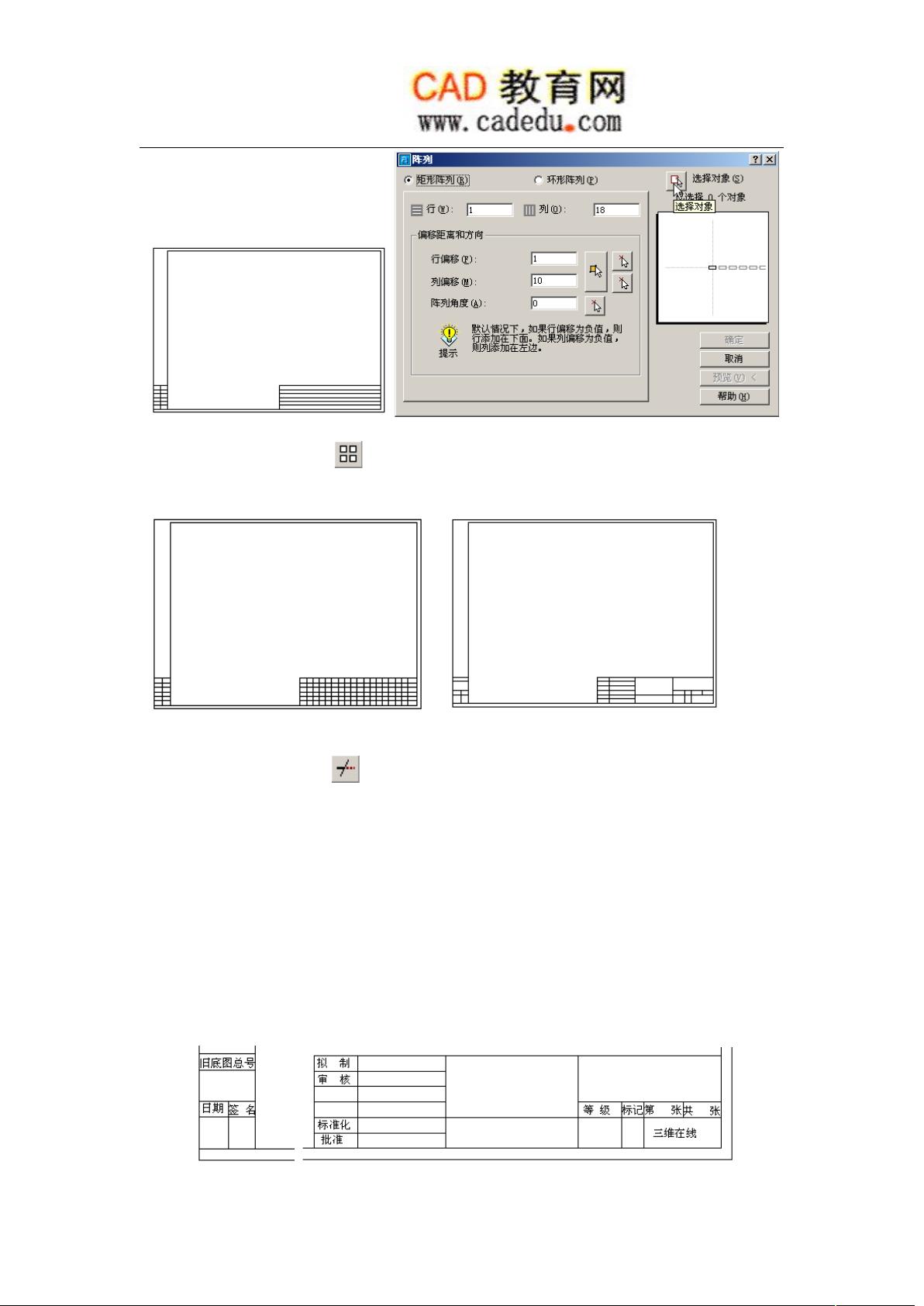AutoCAD实战:创建A3标准工程图框教程
需积分: 9 61 浏览量
更新于2024-07-30
收藏 403KB DOC 举报
"零起点Autocad工程图绘制实用教程"
在学习AutoCAD的过程中,目标是能够有效地完成相关的工程图绘制任务。为了达到这一目的,理解并掌握建立完整工程图的步骤至关重要。以下是对这些步骤的详细解释:
1. 建立和调用标准图框:标准图框是工程图的基础,它通常根据国家或企业的标准来设定大小和格式。首先,我们需要创建一个符合规格的图框,并将其保存为外部块,以便在需要时快速调用。这一步骤确保了图纸的专业性和合规性。
2. 创建新图形文件与图层管理:在开始绘制之前,要新建一个图形文件,并根据绘图需求设立不同的图层。常见的图层包括主要轮廓线层、辅助线层、尺寸标注层、文字说明层和图案填充层。每个图层的特性,如颜色、线型和线宽,都应预先设定,以便于管理和编辑。
3. 规划与绘制图形:根据设计要求,合理规划图形的布局。使用AutoCAD的各种绘图工具(如直线、圆、弧等)和编辑工具(如移动、复制、修剪等),在对应的图层上绘制图形、添加文字标注等。
4. 调整图框与图形:将标准图框插入到图形中,并调整图形在图框内的位置,保持图形、文字和边框的比例协调。如果需要,可以对图形进行缩放操作,以适应图框的大小。
在教程中,通过一个具体的例子展示了如何建立A3标准图框:
- 首先,通过【文件】→【新建】命令创建一个新的文件,选择“默认设置”和“公制”单位。
- 使用矩形工具绘制一个420x297的矩形作为图纸边界,然后使用“范围缩放”使其充满绘图窗口。
- 对图纸边界进行偏移,创建内边距为5的边界线。
- 通过剪切工具,选取部分边线并移动,以形成内部的四边形。
- 开启正交模式和对象捕捉,将内四边形的左边线中点作为基点,水平移动20单位,完成图框的制作。
这个过程不仅展示了如何创建标准图框,还体现了图层管理和图形编辑技巧的重要性。通过这种方式,初学者可以逐步学会在AutoCAD中绘制专业、规范的工程图。
点击了解资源详情
点击了解资源详情
点击了解资源详情
143 浏览量
102 浏览量
2009-03-03 上传
2009-03-03 上传
109 浏览量
2022-04-13 上传
weetyi
- 粉丝: 0
最新资源
- A7Demo.appstudio:探索JavaScript应用开发
- 百度地图范围内的标注点技术实现
- Foobar2000绿色汉化版:全面提升音频播放体验
- Rhythm Core .NET库:字符串与集合扩展方法详解
- 深入了解Tomcat源码及其依赖包结构
- 物流节约里程法的文档整理与实践分享
- NUnit3.vsix:快速安装NUnit三件套到VS2017及以上版本
- JQuery核心函数使用速查手册详解
- 多种风格的Select下拉框美化插件及其js代码下载
- Mac用户必备:SmartSVN版本控制工具介绍
- ELTE IK Web编程与Web开发课程内容详解
- QuartusII环境下的Verilog锁相环实现
- 横版过关游戏完整VC源码及资源包
- MVC后台管理框架2021版:源码与代码生成器详解
- 宗成庆主讲的自然语言理解课程PPT解析
- Memcached与Tomcat会话共享与Kryo序列化配置指南